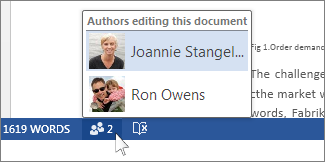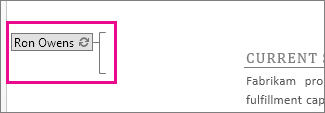Pracując nad dokumentem razem z innymi osobami w trybie online, możesz zaoszczędzić czas i uniknąć wymieniania niepotrzebnych wiadomości e-mail. Gdy opublikujesz dokument programu Word w programie SharePoint lub w usłudze OneDrive, wszyscy w Twoim zespole będą mogli go otwierać i wprowadzać w nim zmiany — nawet jednocześnie.
Jeśli plik jest zapisany w programie OneDrive lub Microsoft SharePoint Server 2013, możesz pracować nad nim w programie Word dla sieci Web klikając pozycję Edytuj dokument > Edytuj w programie Word dla sieci Web.
Gdy inna osoba otwiera dokument, w programie Word jest wyświetlane ostrzeżenie, a na pasku stanu pojawia się powiadomienie. Kliknij to powiadomienie, aby sprawdzić, kto pracuje razem z Tobą.
Możesz się dowiedzieć, w których miejscach w dokumencie pracują inne osoby.
Za każdym razem, gdy zapisujesz dokument, wprowadzone przez Ciebie zmiany są udostępniane innym osobom pracującym z tym dokumentem. Twoje zmiany są widoczne dla innych osób w chwili zapisania przez nich pracy. Ponadto wszystkie zmiany wprowadzone przez inne osoby pojawiają się na Twoim ekranie na zielonym tle. Tło to znika po następnym zapisaniu przez Ciebie pracy i nie jest widoczne po wydrukowaniu dokumentu.
Edytowanie jest obsługiwane zgodnie z kolejnością rozpoczynania poszczególnych operacji. Gdy rozpoczynasz wprowadzanie zmian w tekście, dany obszar zostaje zablokowany i nikt nie może zastąpić Twoich zmian. Jeśli jednak inna osoba rozpoczyna edytowanie dokładnie w tej samej chwili lub pracuje z dokumentem w trybie offline, program Word pokazuje Ci wszystkie konflikty po następnym zapisaniu dokumentu. Musisz wtedy wybrać zmiany, które mają zostać zachowane.
Kiedy jest potrzebny program Word
Czasami edytowanie dokumentu w programie Word dla sieci Web.
Jeśli na przykład dokument zawiera komentarze lub śledzone zmiany, w Word dla sieci Web zostanie wyświetlony monit o otwarcie dokumentu w programie Word, aby można było wprowadzić zmiany.
Aby uzyskać więcej informacji na temat sytuacji, w których może być konieczne otworzenie dokumentu w programie Word, zobacz Różnice między korzystaniem z dokumentu w przeglądarce i w programie Word.
Jeśli funkcja współtworzenia nie działa
Jeśli nie możesz pracować z dokumentem razem z innymi osobami, sprawdź poniższe kwestie:
Wersja programu Word
Czy inna osoba pracuje w programie Word 2007? Funkcja współtworzenia działa w programach Word 2013, Word 2010 i Word 2011 dla komputerów Mac, ale nie działa we wcześniejszych wersjach programu Word.
Typ pliku
Czy dokument jest plikiem doc? Jeśli tak, w celu rozpoczęcia pracy nad nim razem z innymi osobami przekonwertuj go na plik docx.
Oznaczenie dokumentu jako wersji ostatecznej
Czy jest to już ostateczna wersja dokumentu? Jeśli dokument jest oznaczony jako wersja ostateczna, w celu wprowadzenia w nim zmian kliknij pozycję Edytuj mimo to na pasku u góry dokumentu.
Ustawienia zapisywania
Czy w dokumencie jest zaznaczone pole Przechowaj liczby losowe, aby zwiększyć dokładność łączenia? (Kliknij pozycję Plik > Opcje > Centrum zaufania > Ustawienia Centrum zaufania > Opcje prywatności. W sekcji Ustawienia dokumentów zaznacz pole wyboru Przechowaj liczby losowe, aby zwiększyć dokładność łączenia).
Ustawienia zasad
Czy są dostępne ustawienia zasad? Niektóre Microsoft Office zasad ochrony przed współtworzeniem, takie jak Wyłączanie zasad klienta automatycznego Co-Authoring klienta i Wyłączanie Co-Authoring serwera.
Elementy zawarte w dokumencie
Czy dokument zawiera obiekty OLE, makra lub zestawy ramek HTML? Czy treść dokumentu zawiera kontrolkę ActiveX? Czy dokument jest dokumentem głównym, czy dokumentem podrzędnym? Jeśli odpowiedź na którekolwiek z tych pytań jest twierdząca, funkcja współtworzenia nie będzie działać.